一键重装系统xp教程
xp系统已经随着时代的进步而不断被遗忘。但是仍然有不少用户选择继续使用它。作为一个多年陪伴的老友。不愿放弃它。今天要教大家的是一键重装系统xp教程。大家一起来看看吧。
一键重装系统xp教程步骤阅读
1、下载云骑士装机大师。点击一键装机
2、选择系统版本
3、选择是否备份系统
4、下载系统并对资料进行备份
5、系统下载完成后。会自动重启进行系统重装
6、重启完成后选择镜像进入安装
7、重装xp系统完成。进入xp桌面
一键重装系统xp教程操作步骤
01 下载云骑士装机大师。在打开之前先退出杀毒软件。避免杀毒软件阻拦操作步骤。
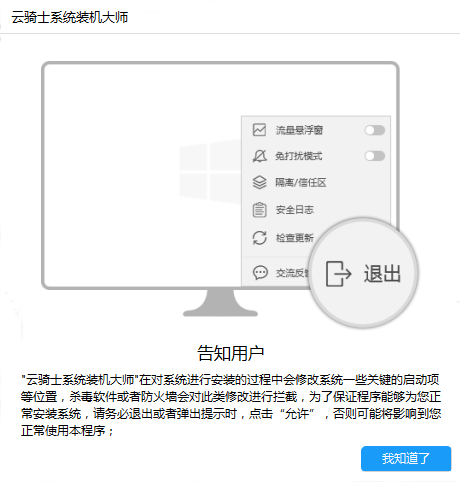
02 打开云骑士装机大师。点击【一键装机】。在这里选择【系统重装】。
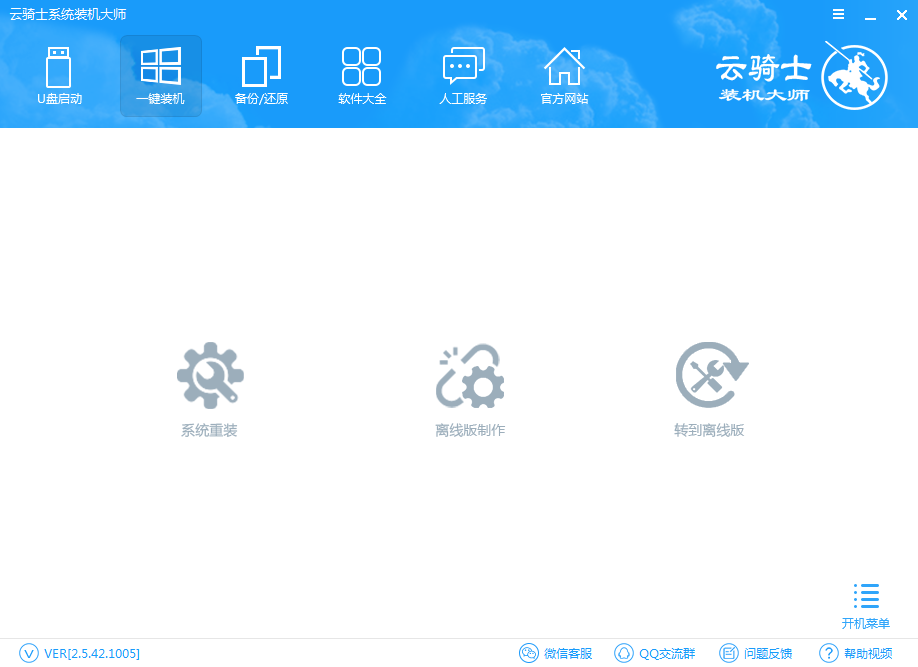
03 云骑士会优先检测本地环境是否符合装机条件。检测完毕后点击下一步。
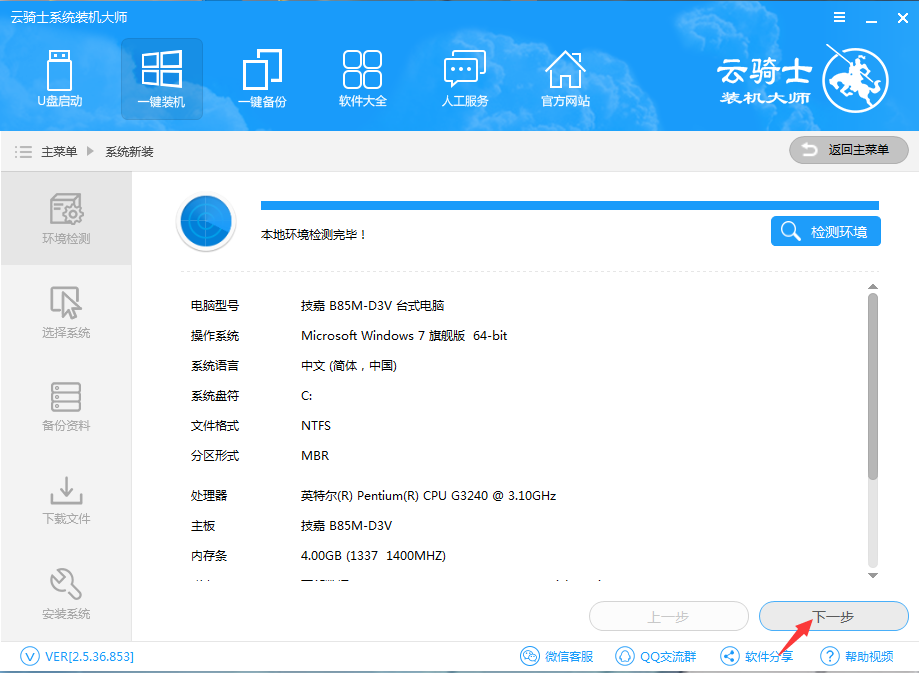
04 接着进入了【选择系统】画面。在这里选择xp 纯净绿色最新版。然后点击【安装此系统】。
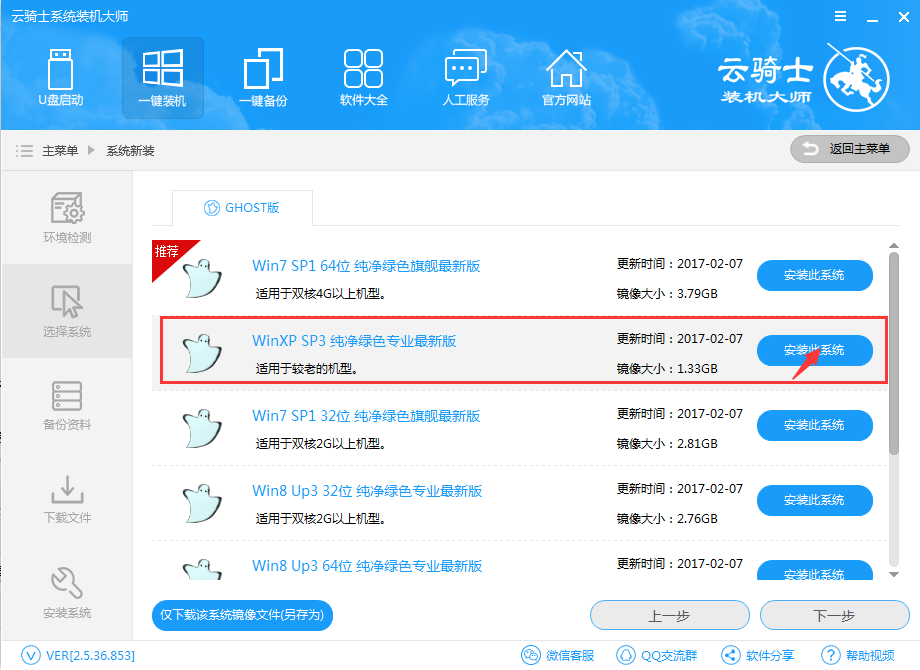
05 在【备份资料】里。不仅可以“备份文件”。还可以“备份系统”。大家可以根据自己实际需求进行选择。完成后点击下一步。
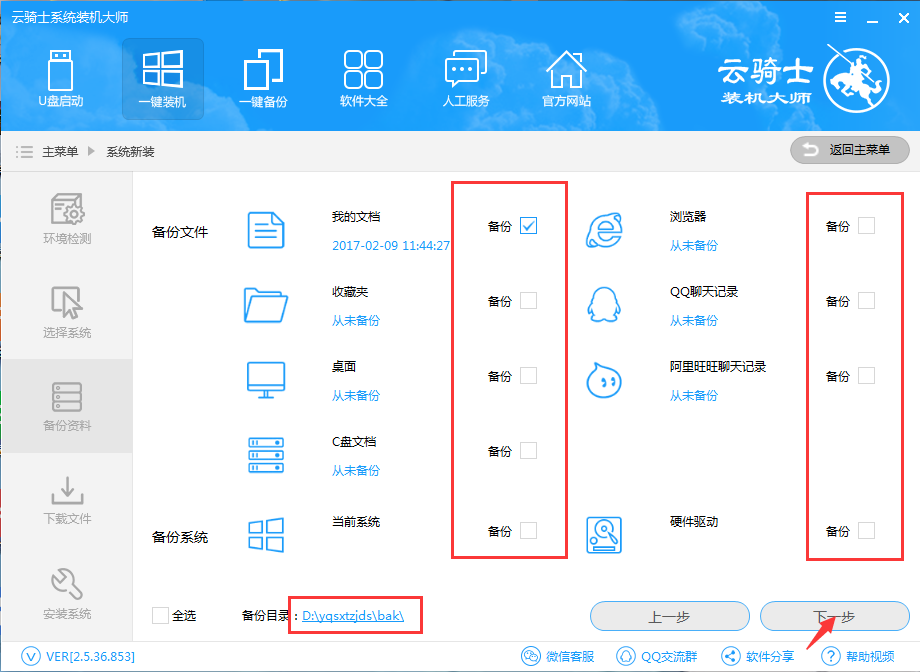
06 将会下载系统并对资料进行备份。
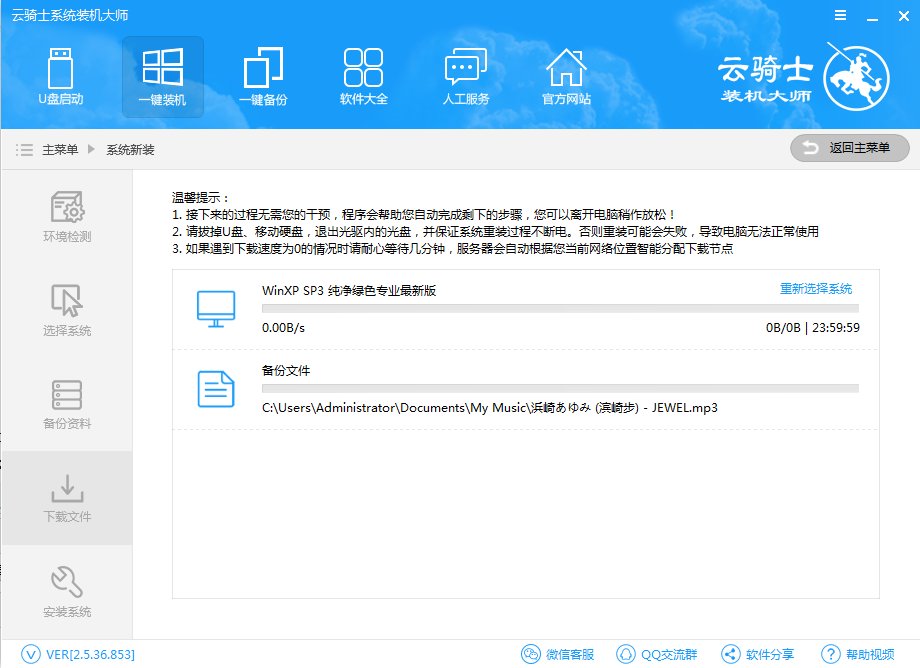
07 系统下载完成后。云骑士将会校验系统文件MD5值。完成后会自动重启进行系统重装。
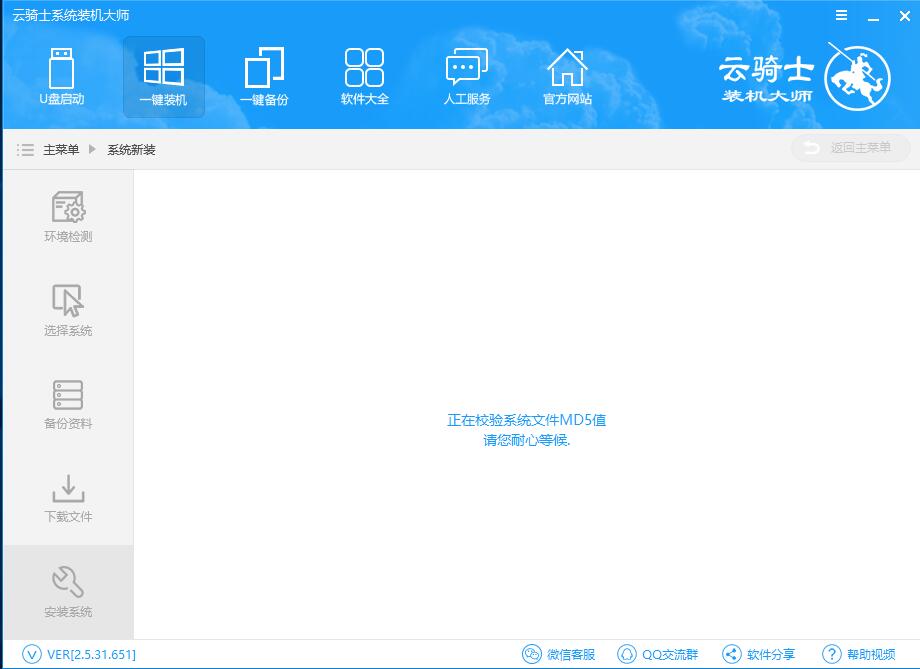
08 重启完成后点击选择“云骑士系统装机大师DOS-GHOST系统安装模式”进入安装
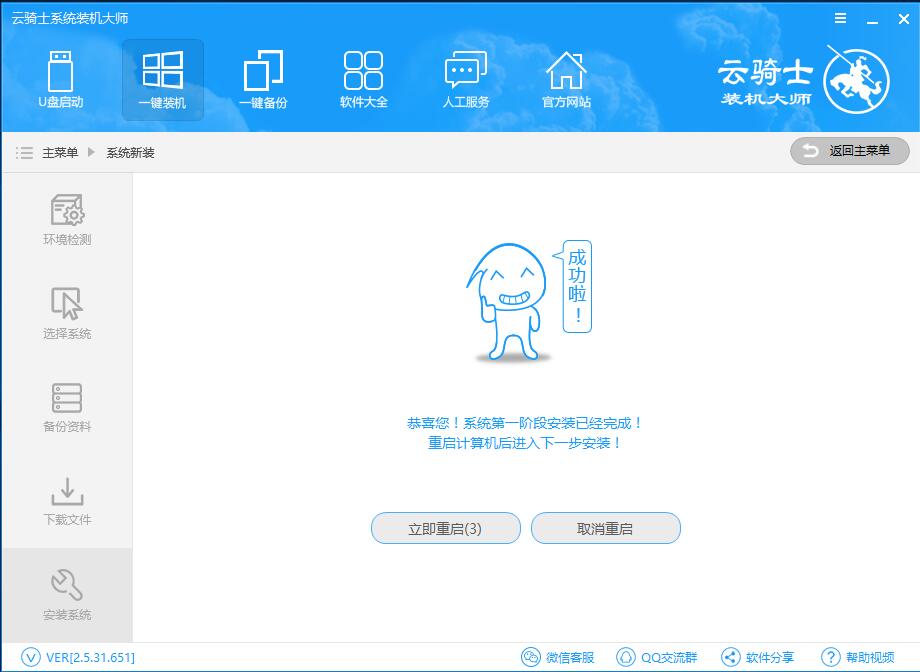
09 下图为安装进度条。读完后部署安装。
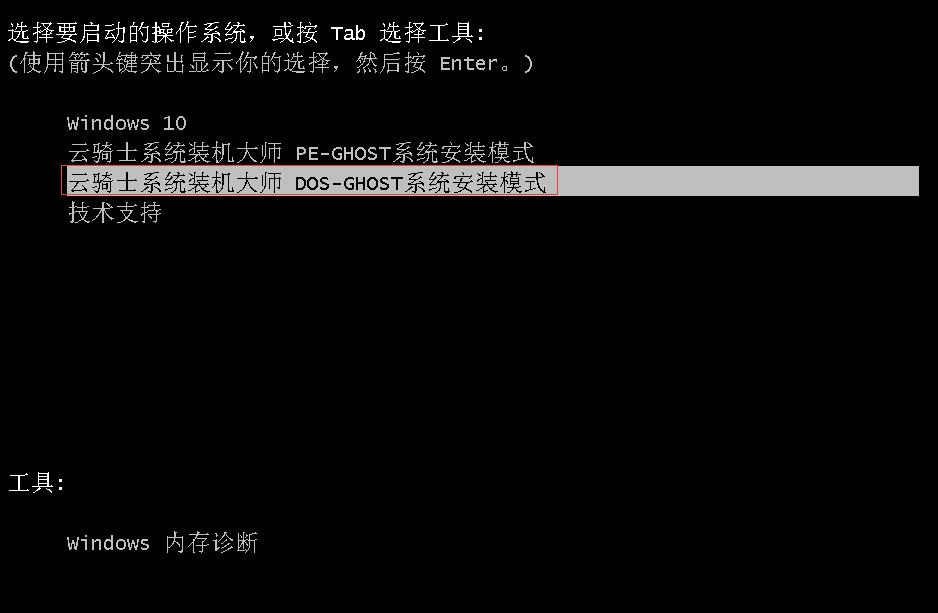
10 重装xp系统完成。进入xp桌面。
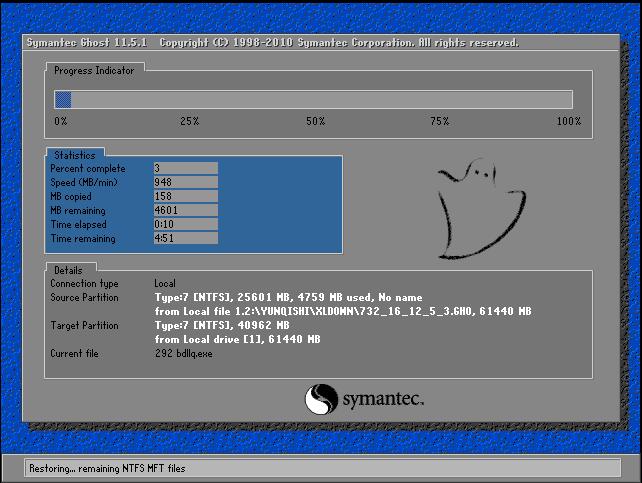
11 重装xp系统只要按步骤来并不是很难的事情。相信用户们可以通过这个教程掌握重装xp系统的技能。
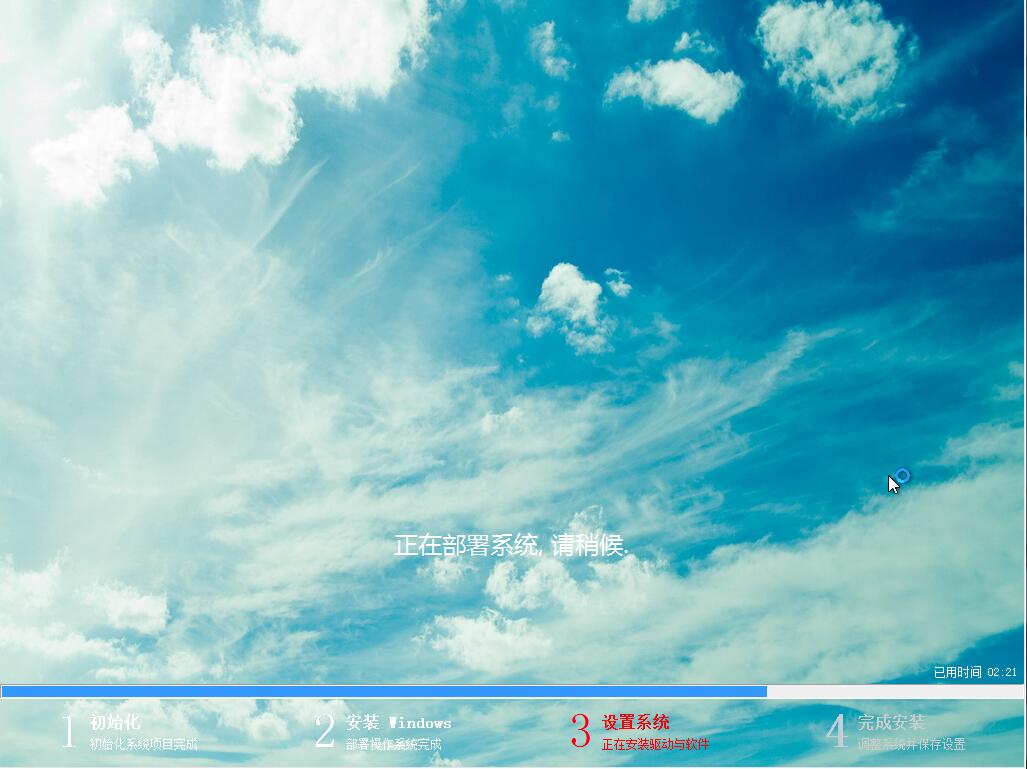
win7一键重装系统软件怎么使用
现如今xp系统已经随着时代的进步而逐渐被遗忘。但是依旧有不少用户在使用它。那么现在小编就以xp系统为例来教小伙伴们怎么一键重装系统的方法。小伙伴们一起来看看吧。
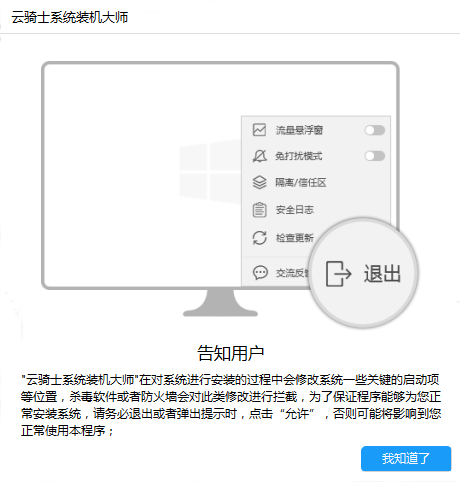
联想笔记本电脑一键重装系统的方法
联想电脑的市场份额近年来不断扩大。用户不断的增加。联想电脑在使用过程中会慢慢损耗,可能会出现死机或者反应卡顿的现象。这种情况应该重装一下电脑系统。下面小编就跟大家介绍一下联想电脑如何使用云骑士装机大师一键重装系统win7教程。
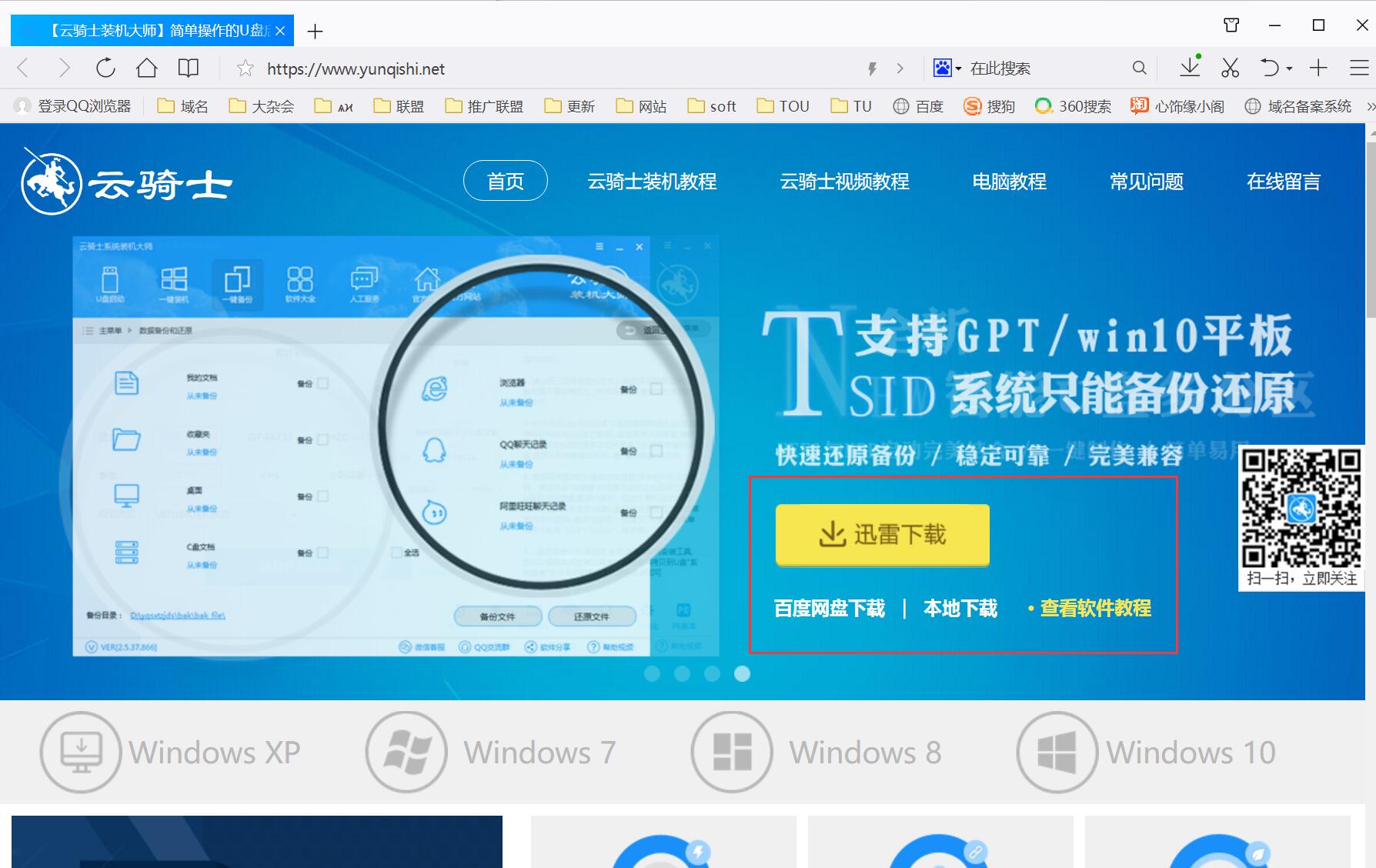
小白一键重装系统的方法
如今办公越来越离不开电脑。然而电脑用多了系统会越来越卡。对于新手来说怎么重装系统是一个棘手的问题。接下来小编就以win10为例给大家讲解一下如何使用云骑士装机大师一键重装系统教程。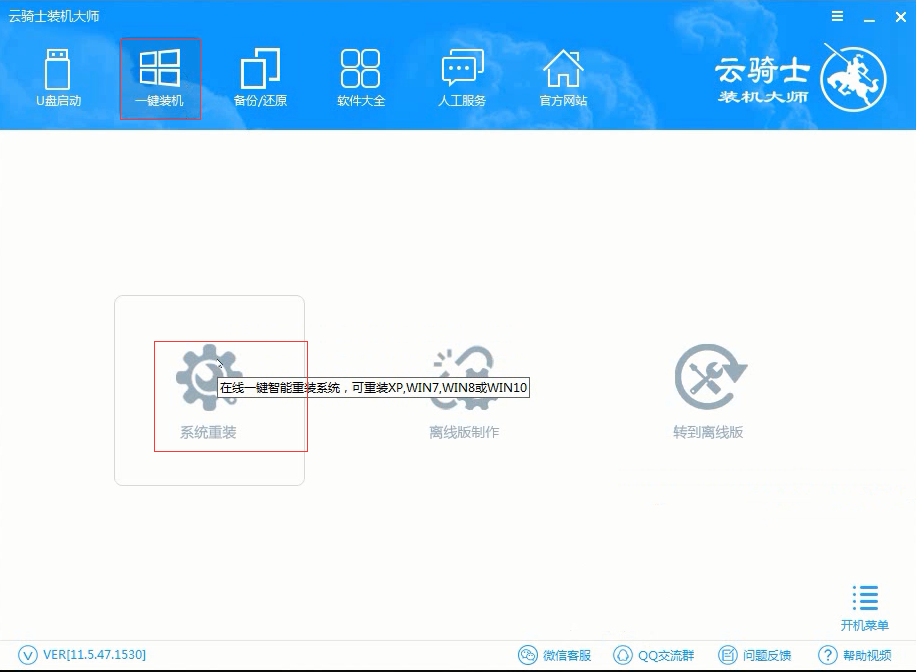
一键重装系统xp相关教程
最简单华硕一键重装系统教程 win10一键重装系统详解 win10一键重装系统软件哪个好 一键重装系统win10 64位专业版教程 win10一键重装系统图文教程











